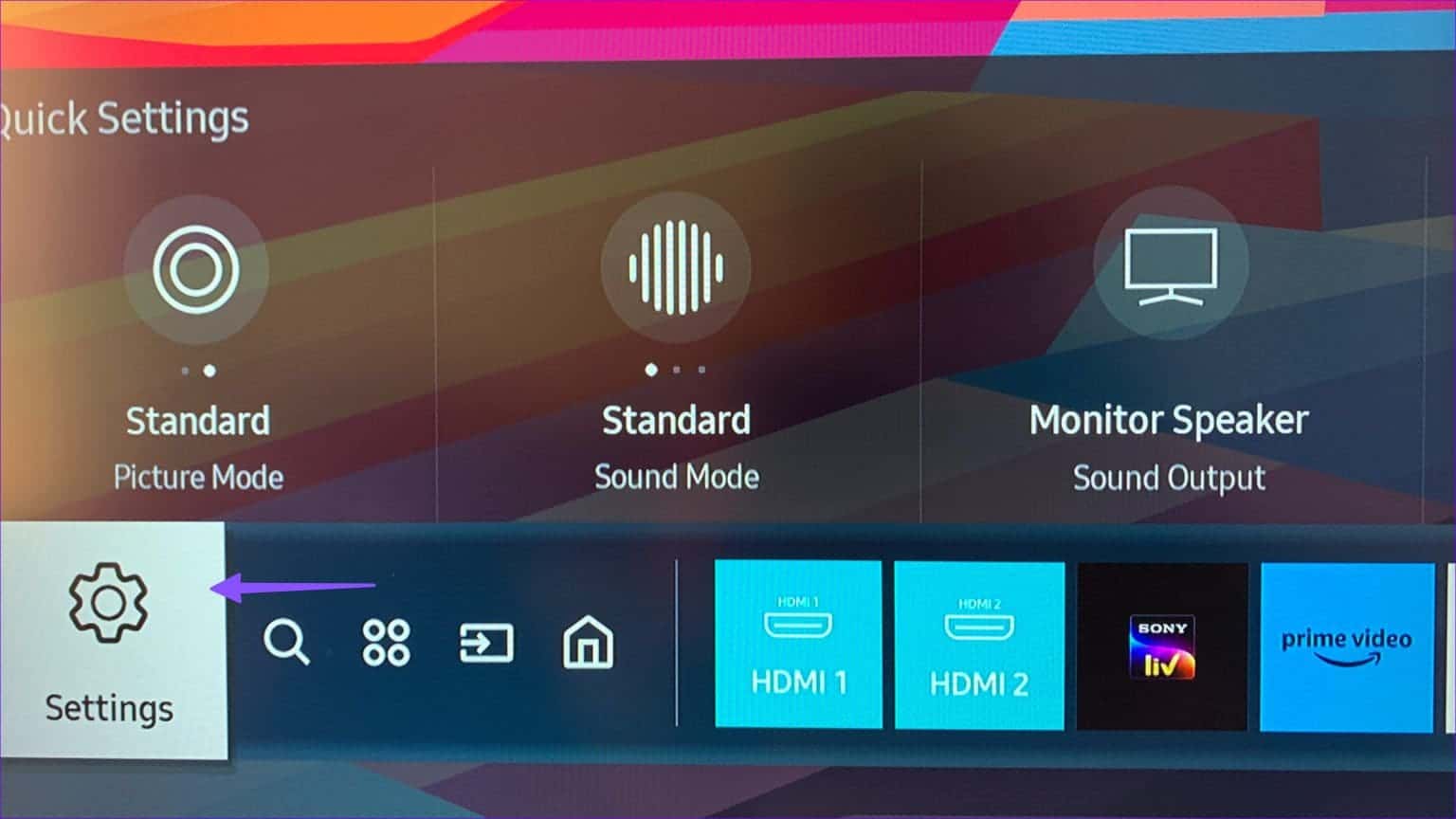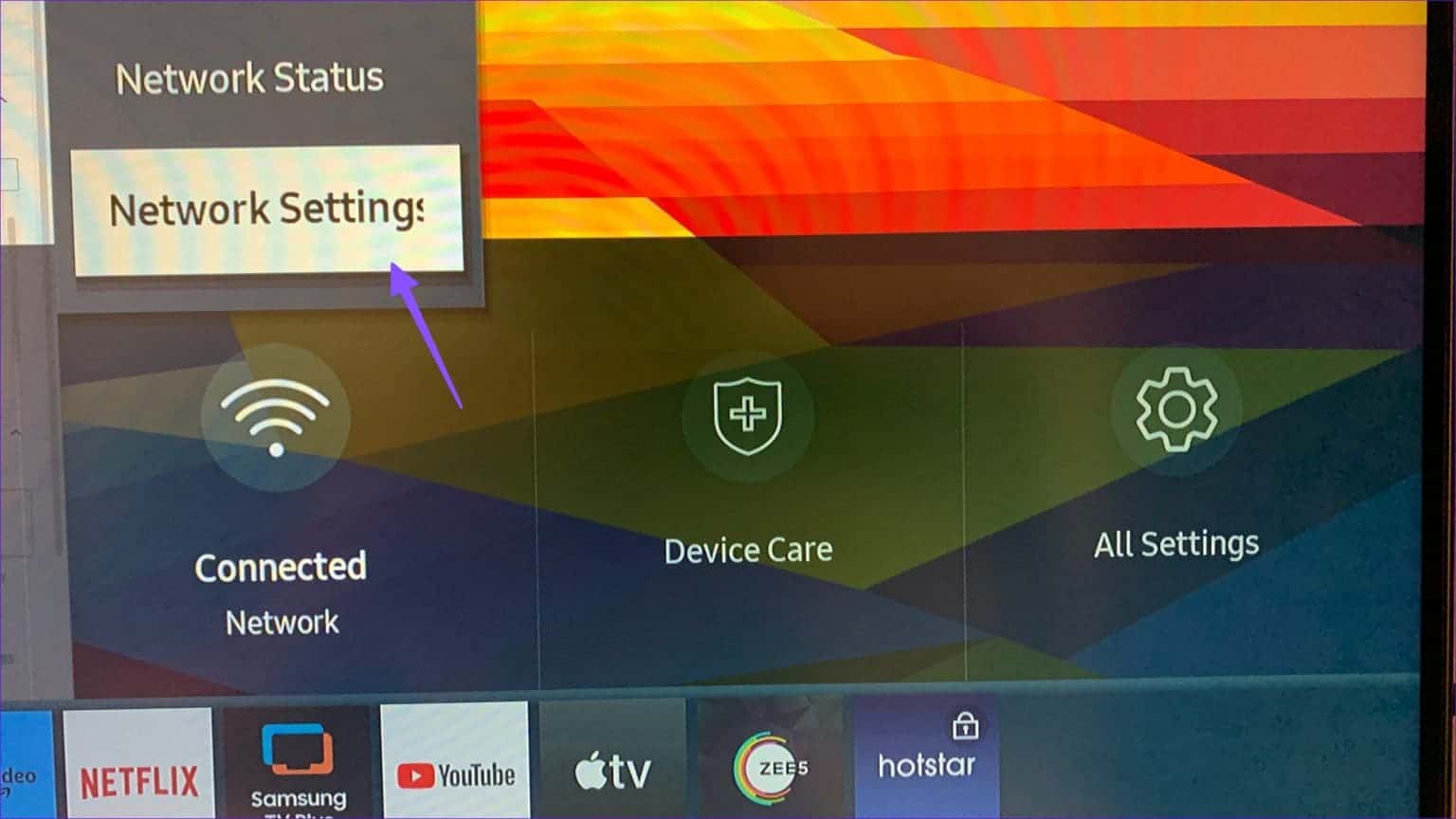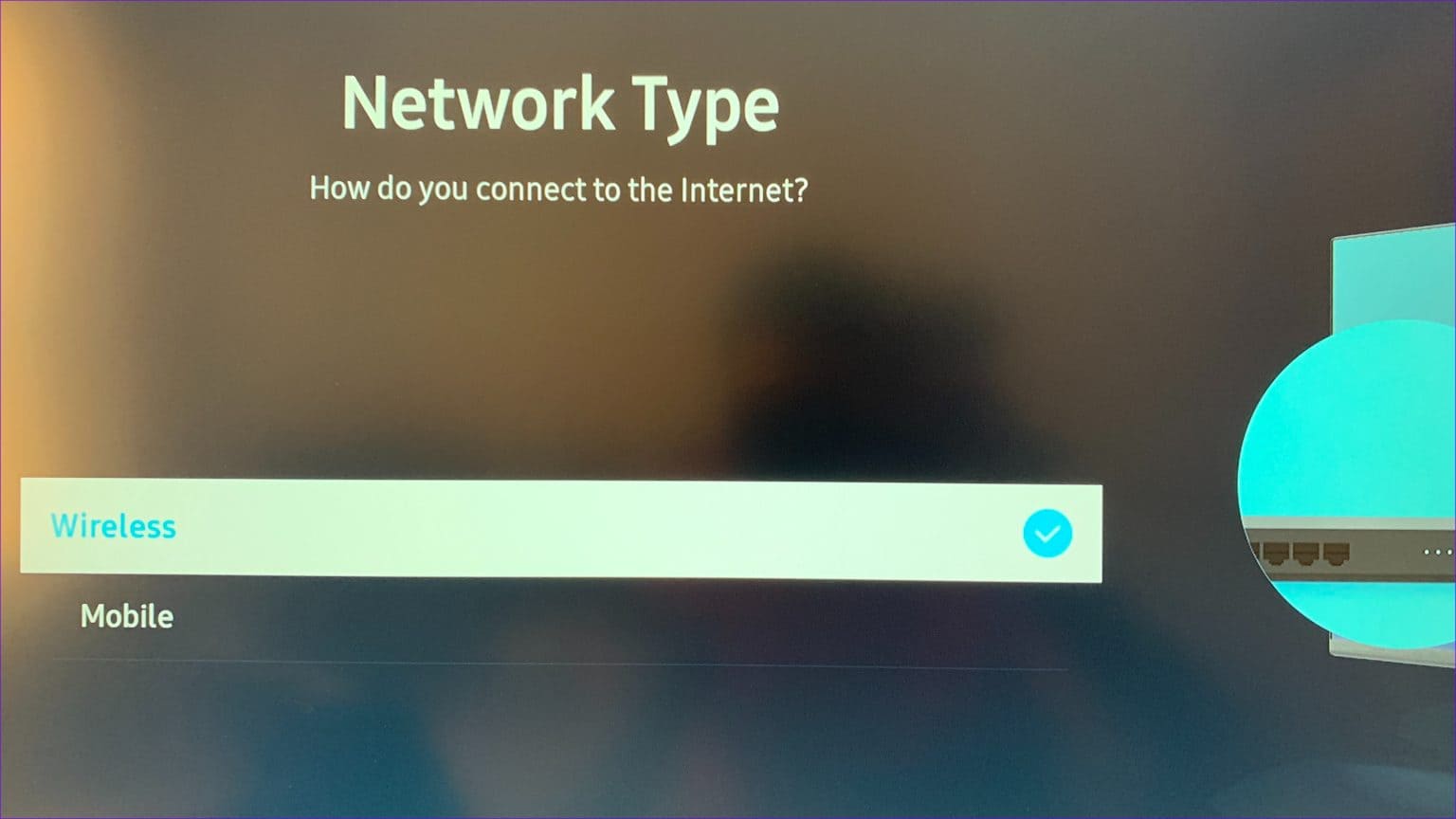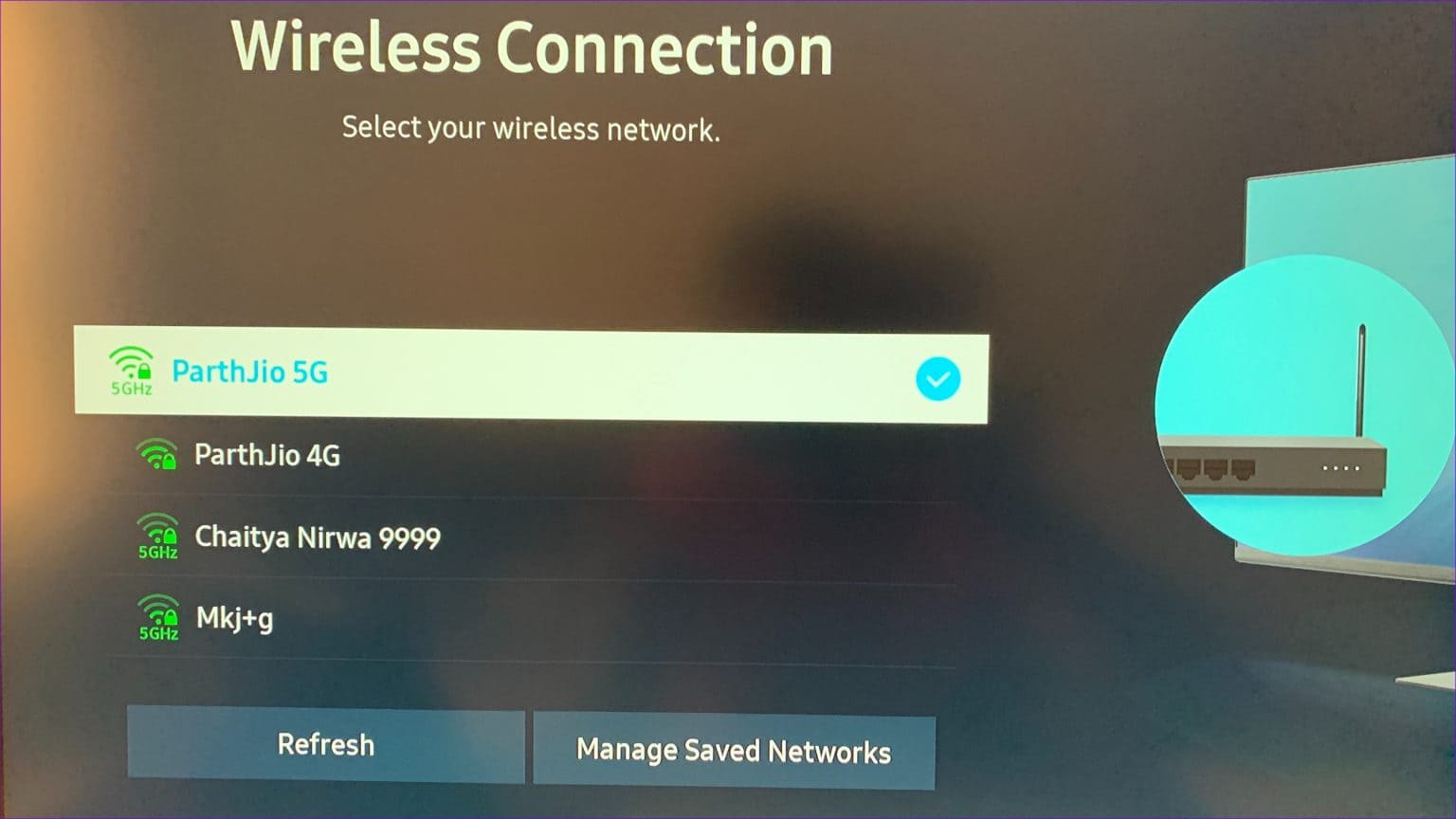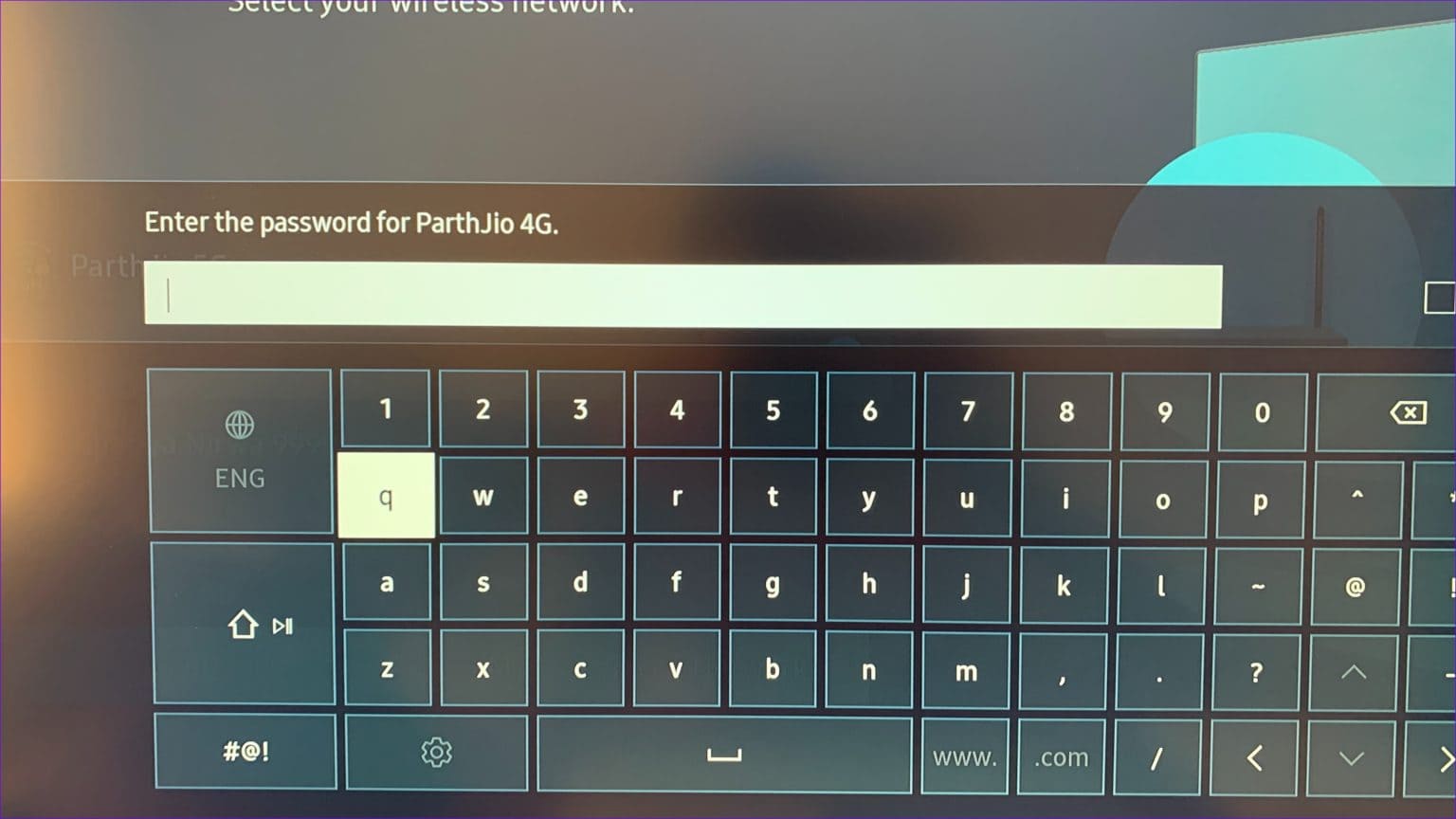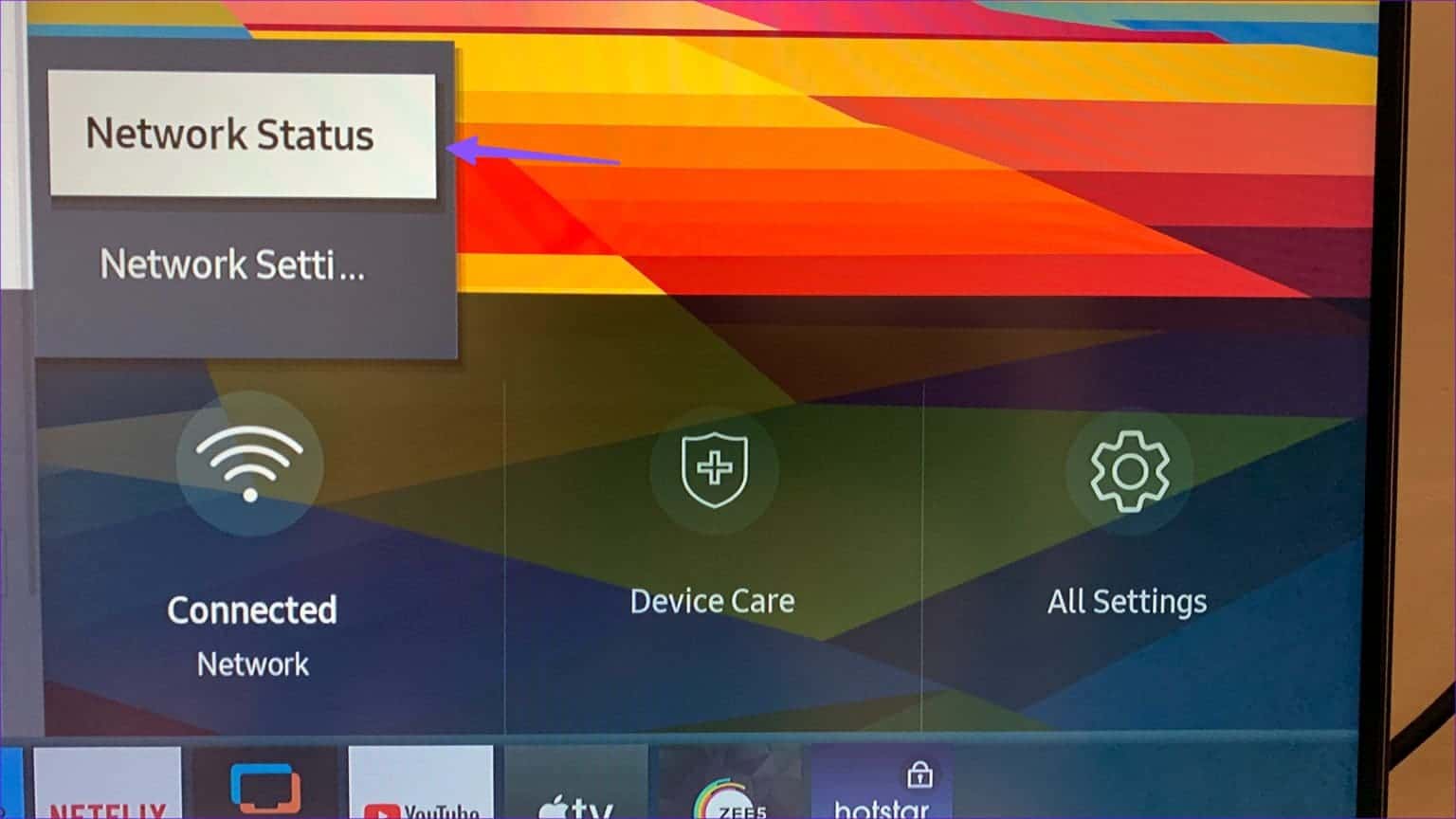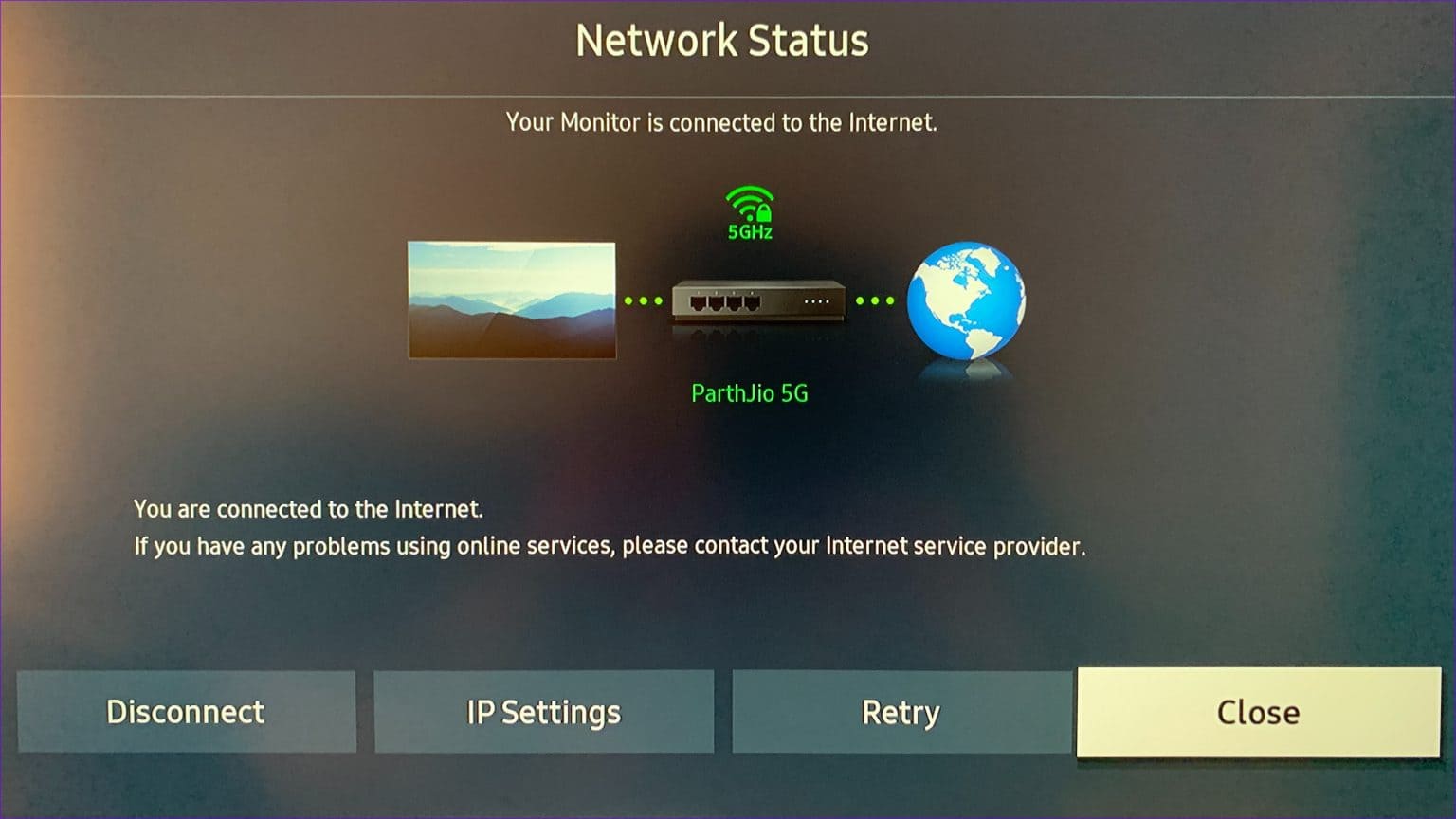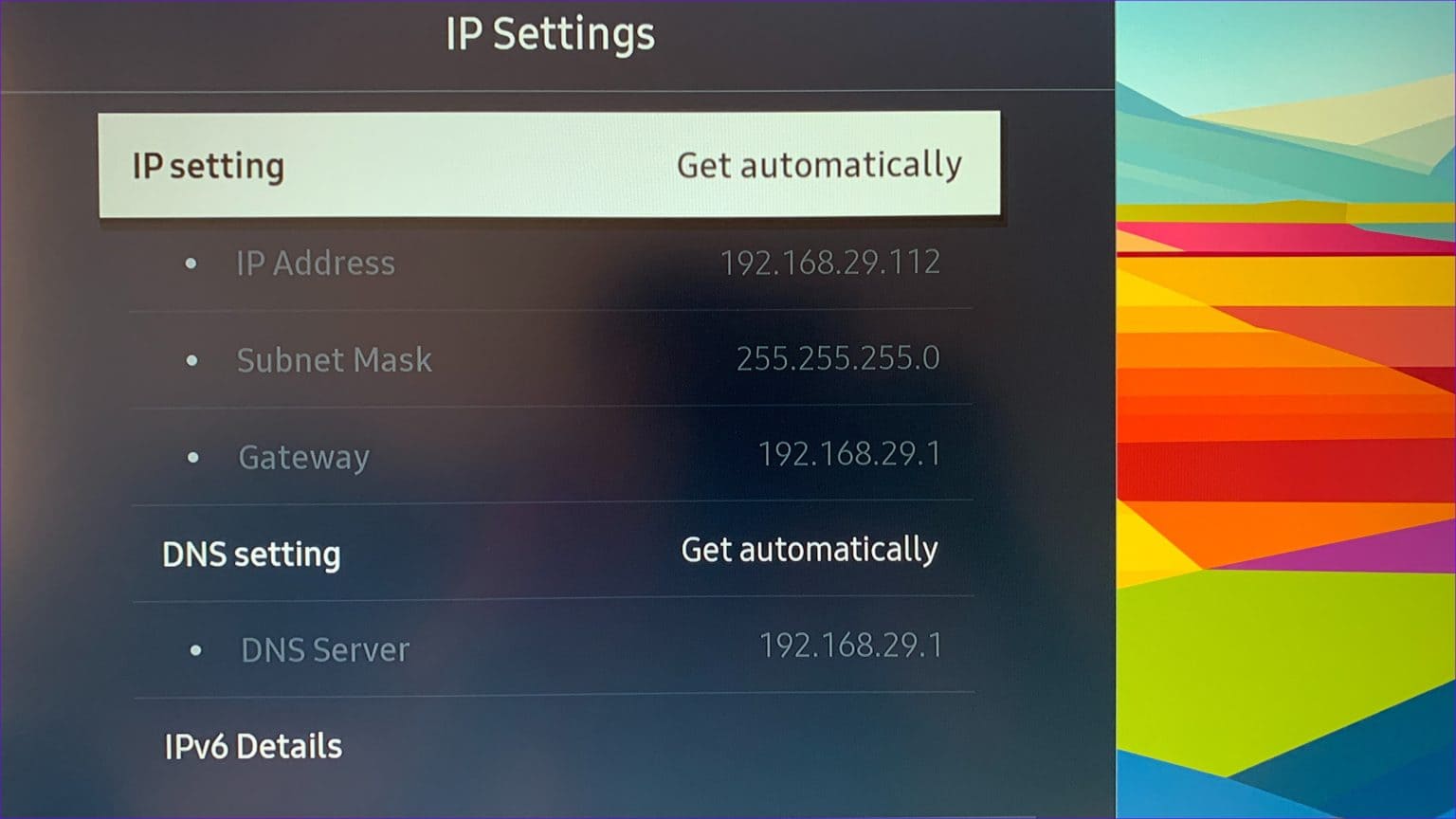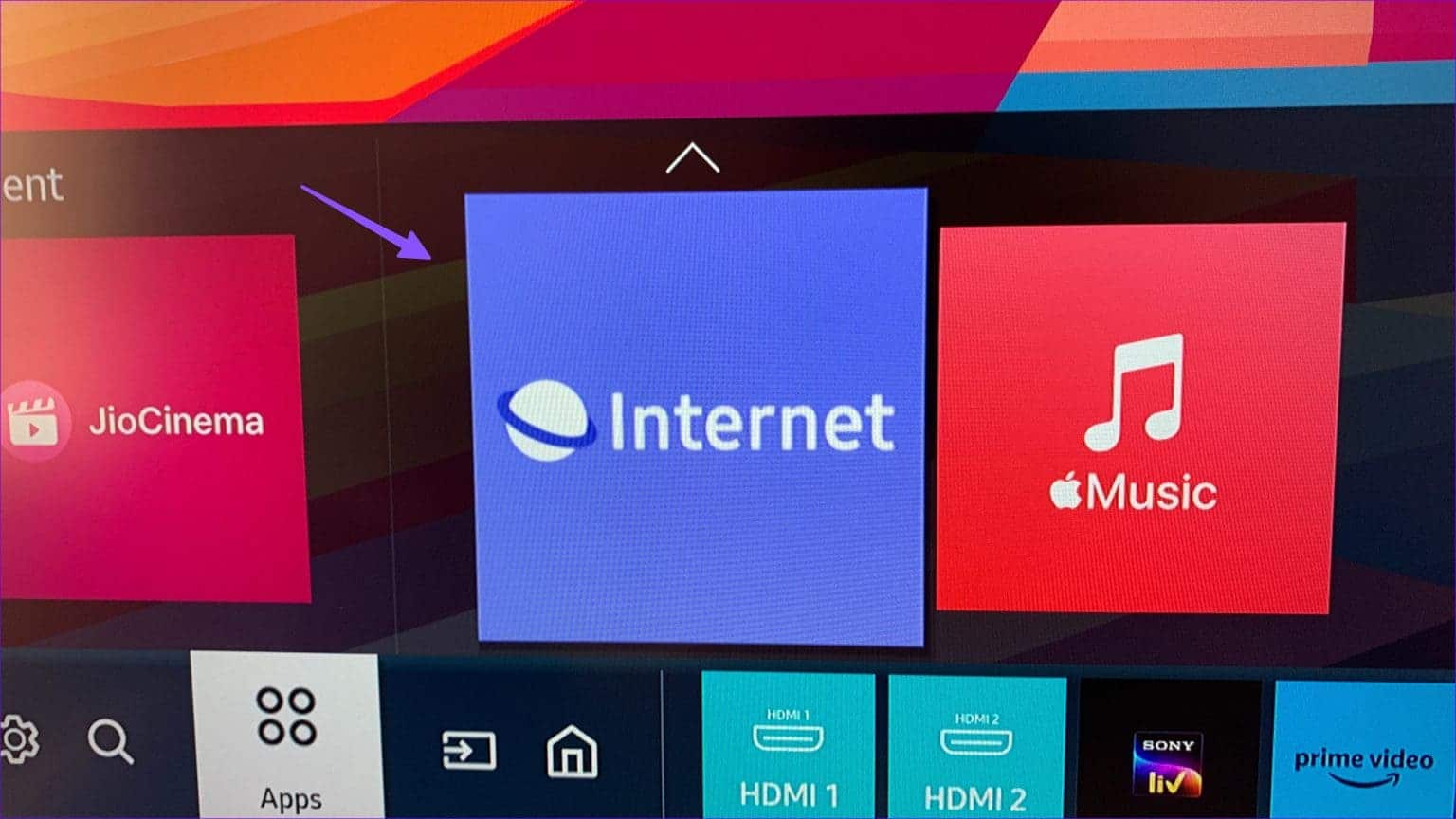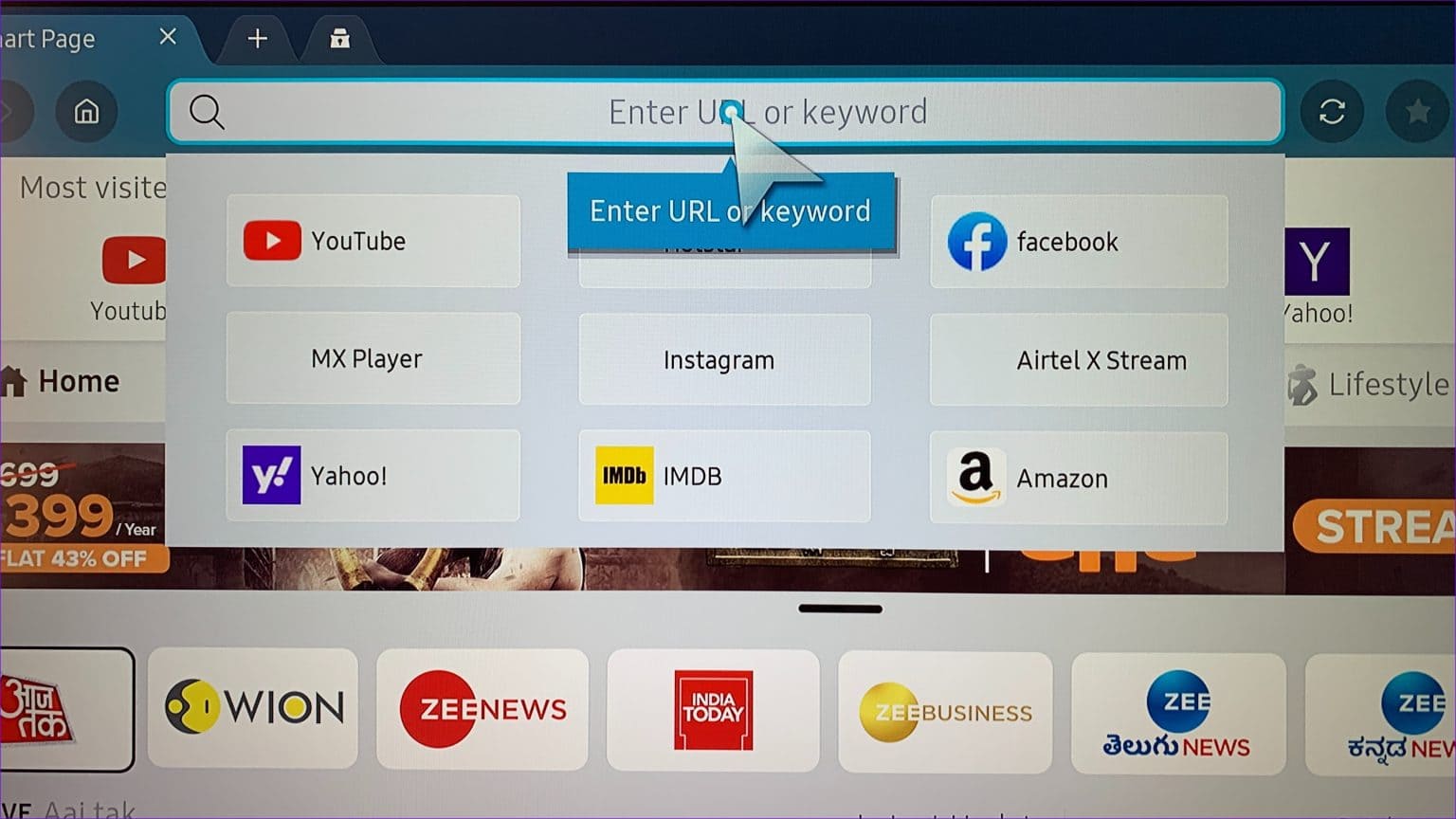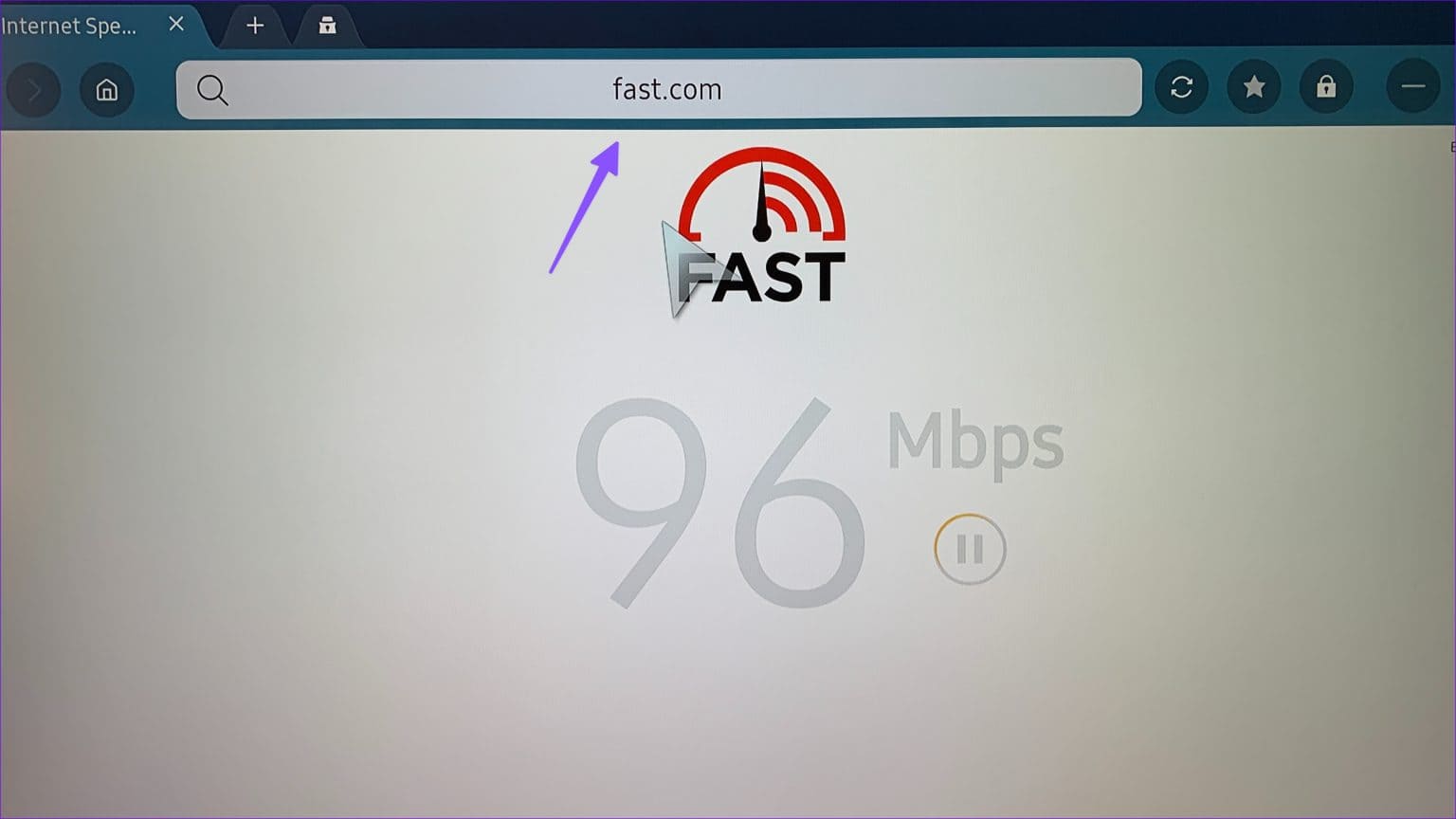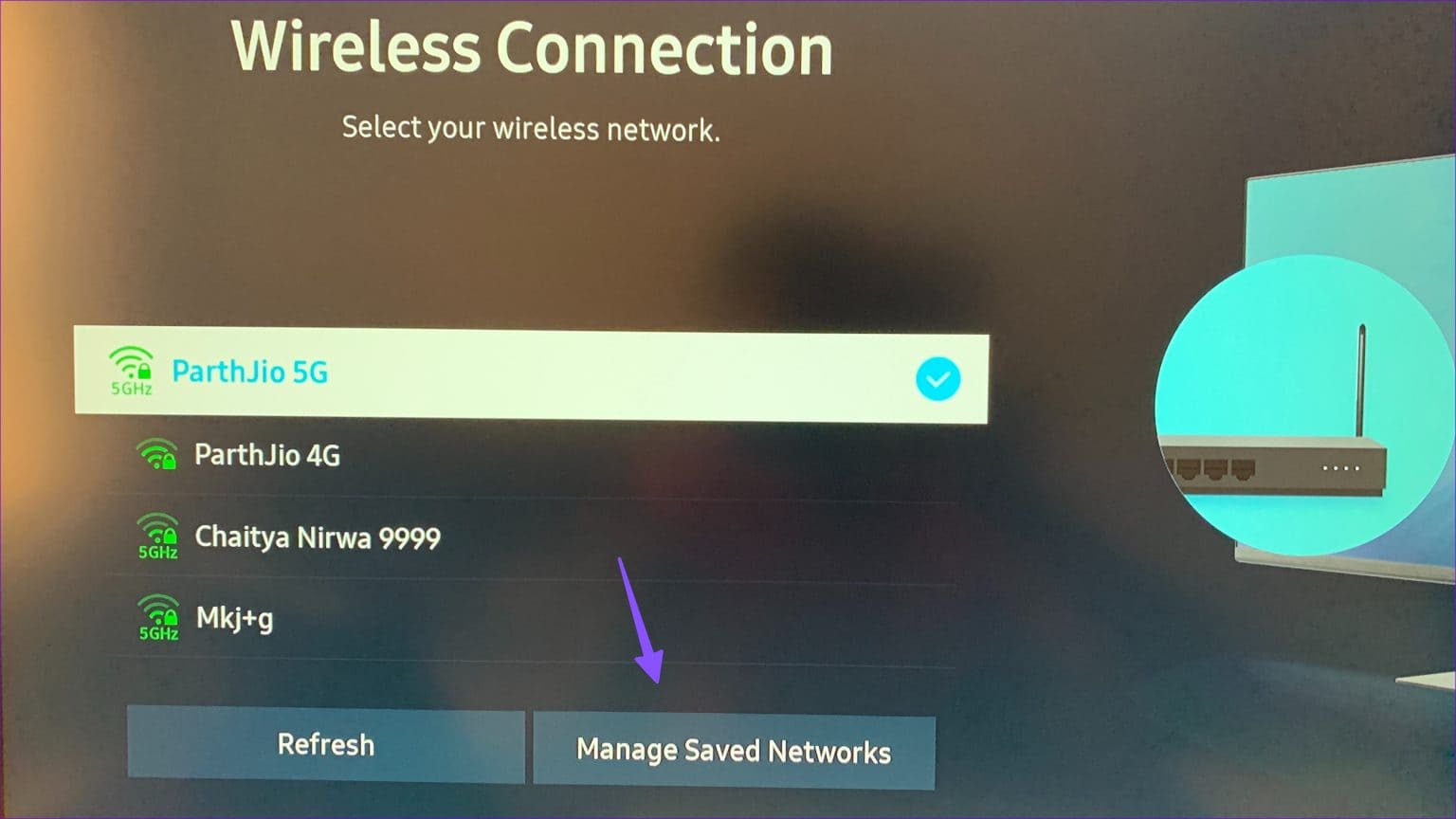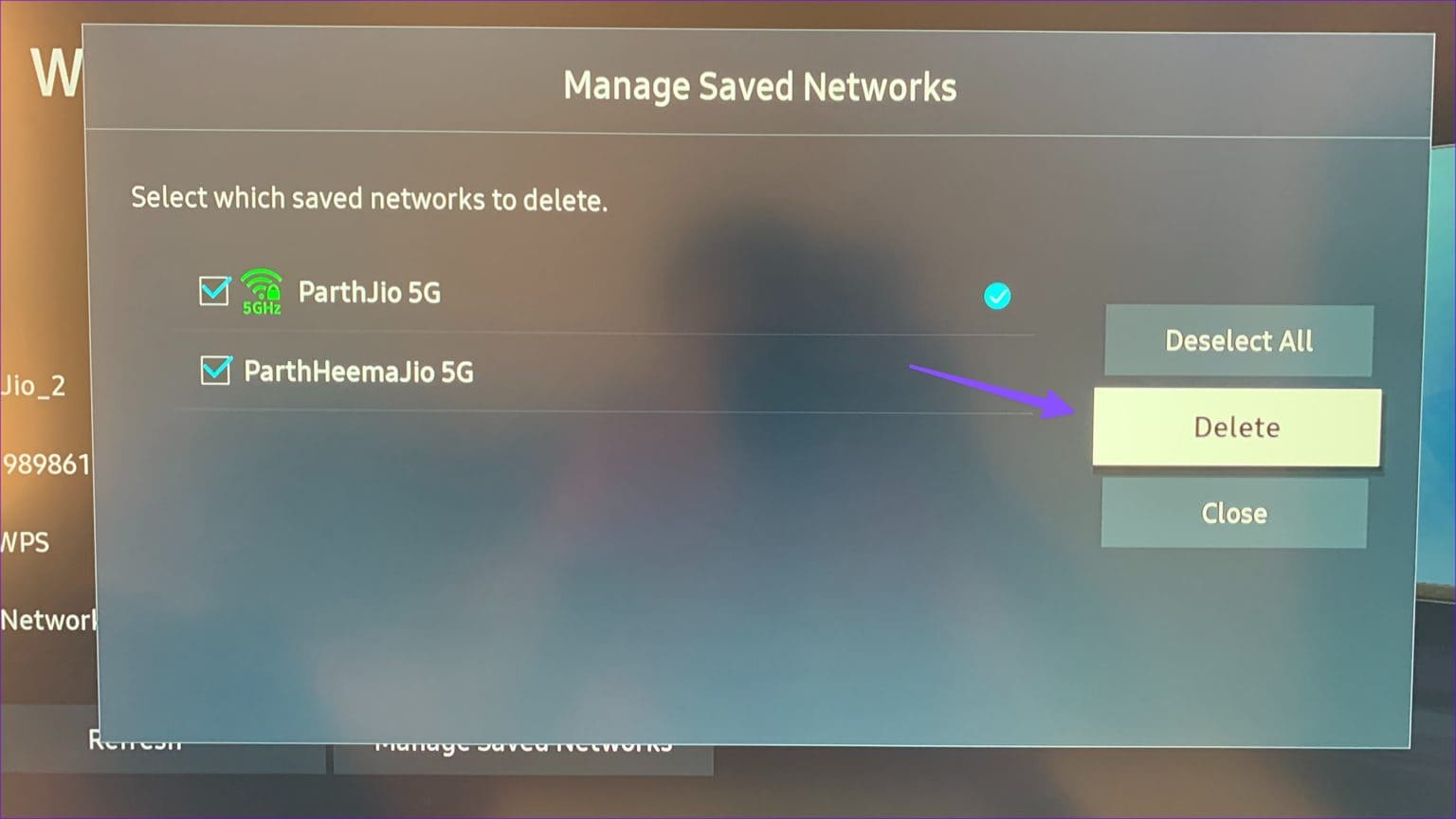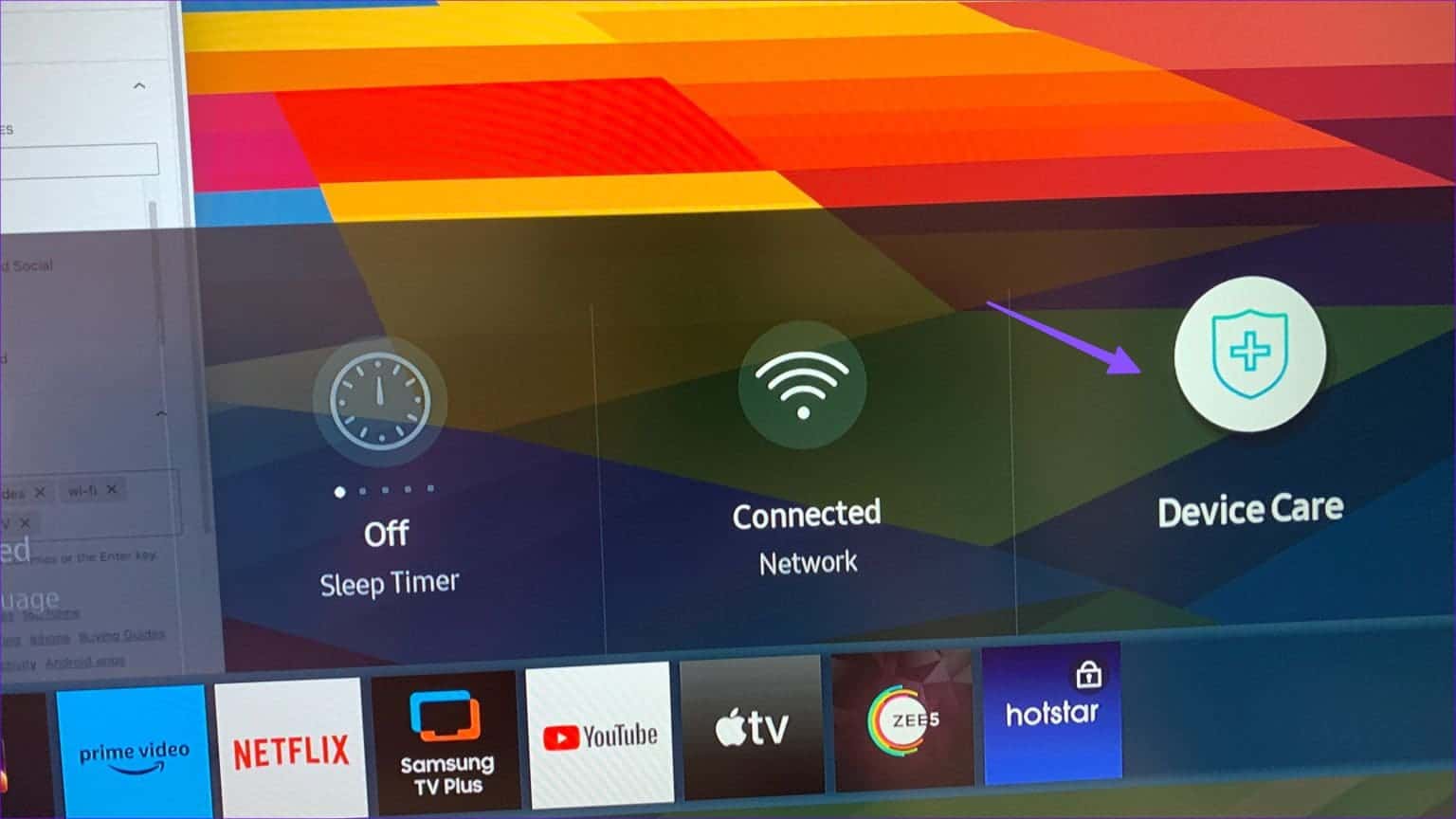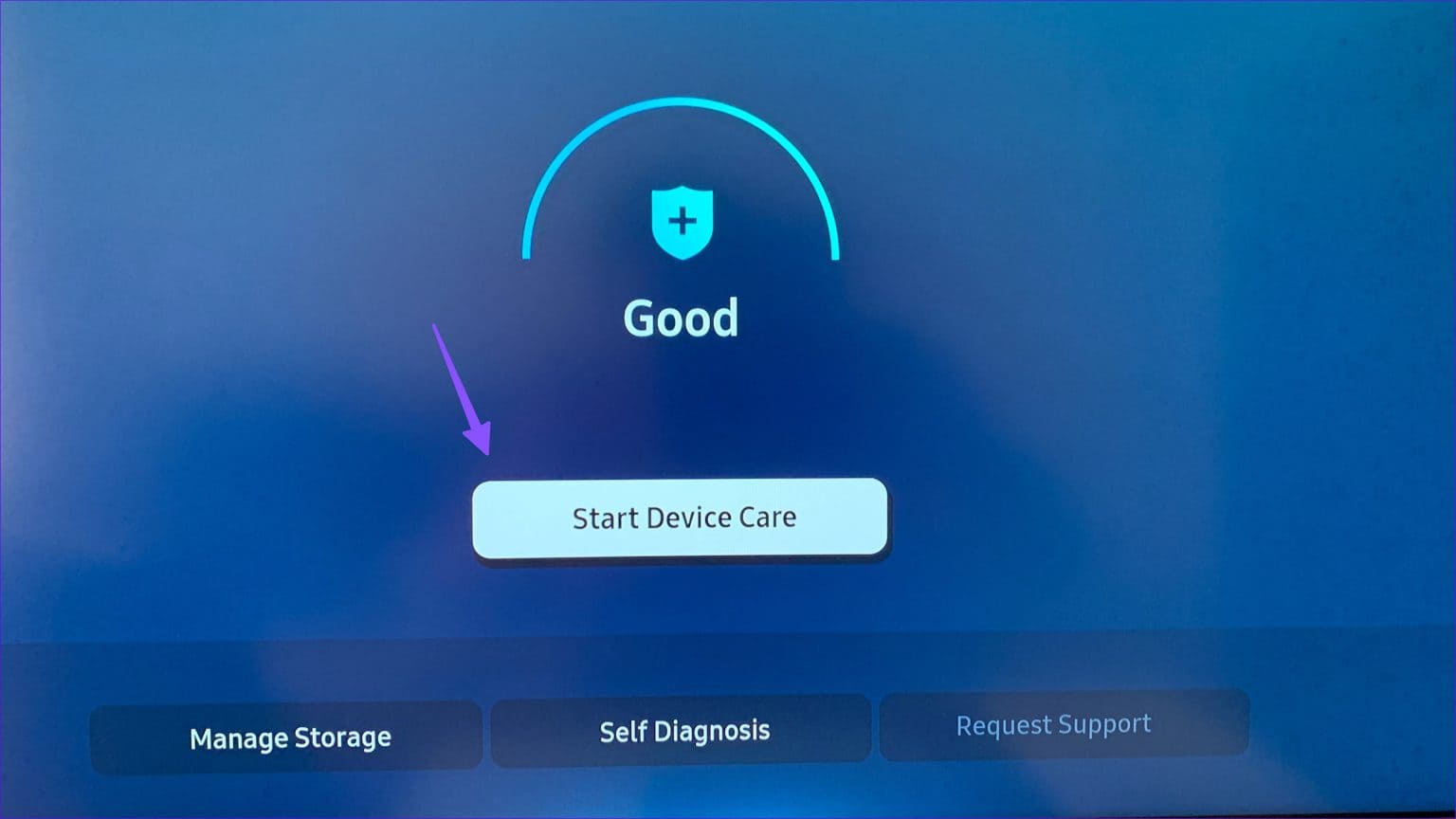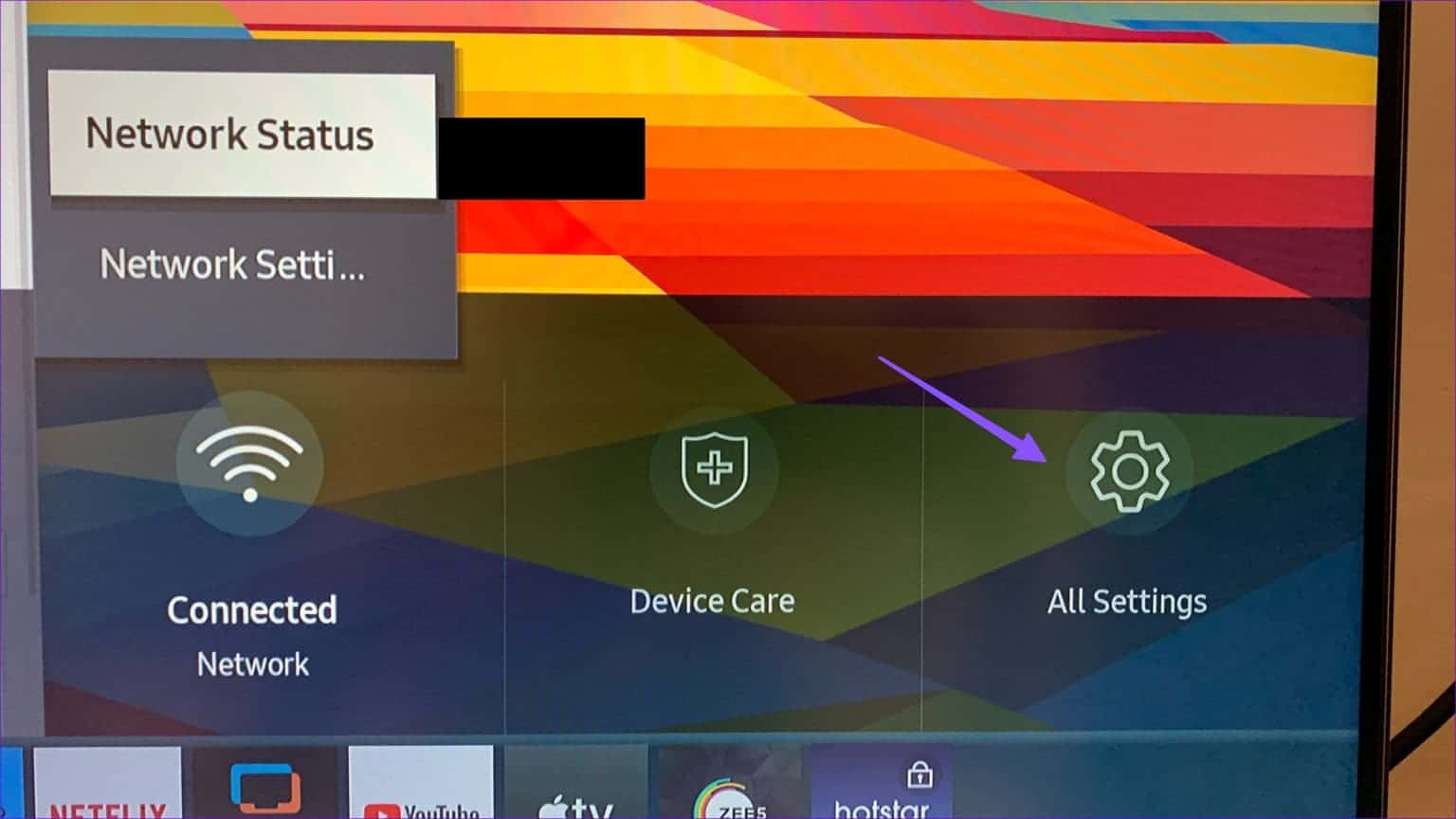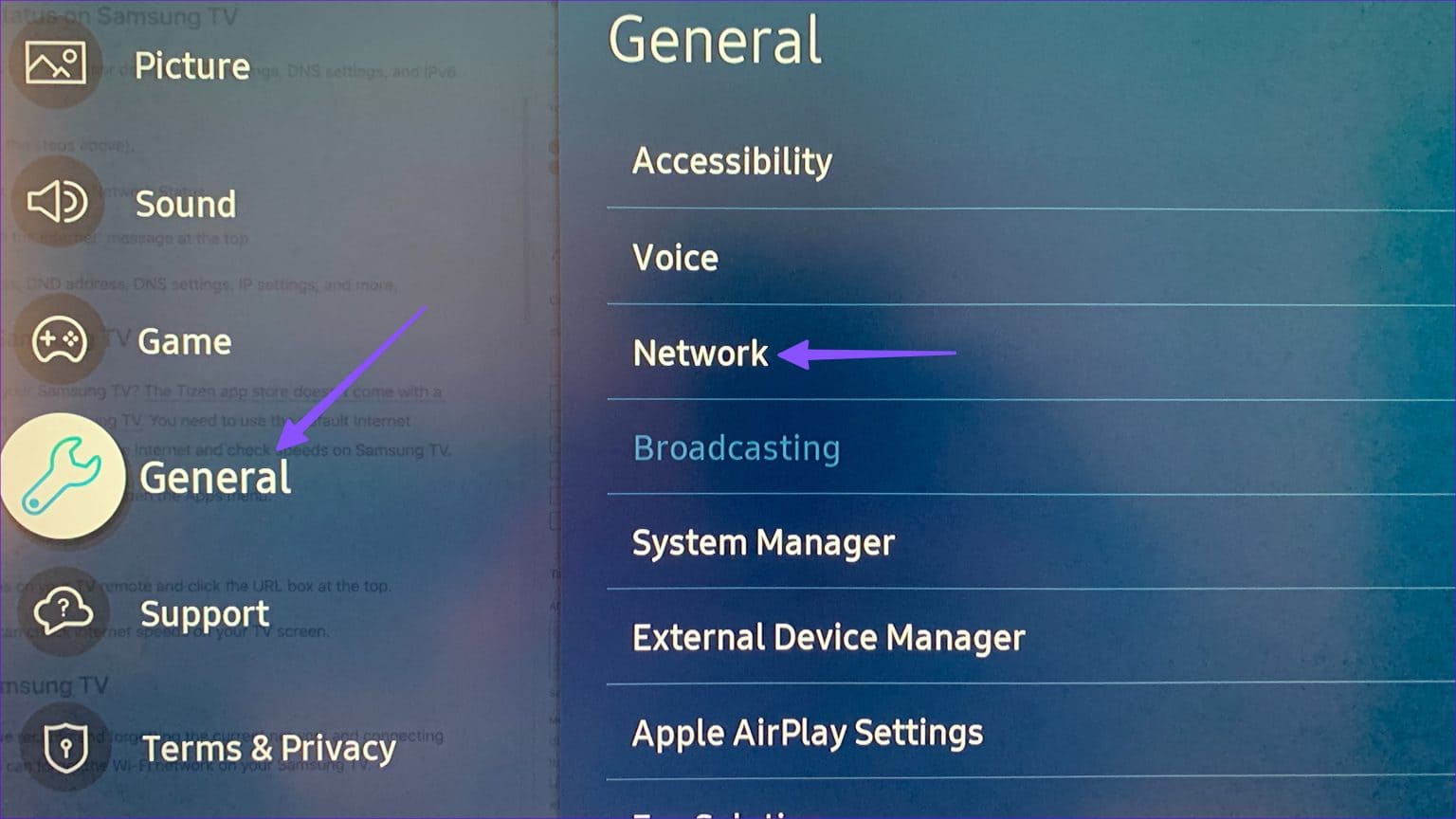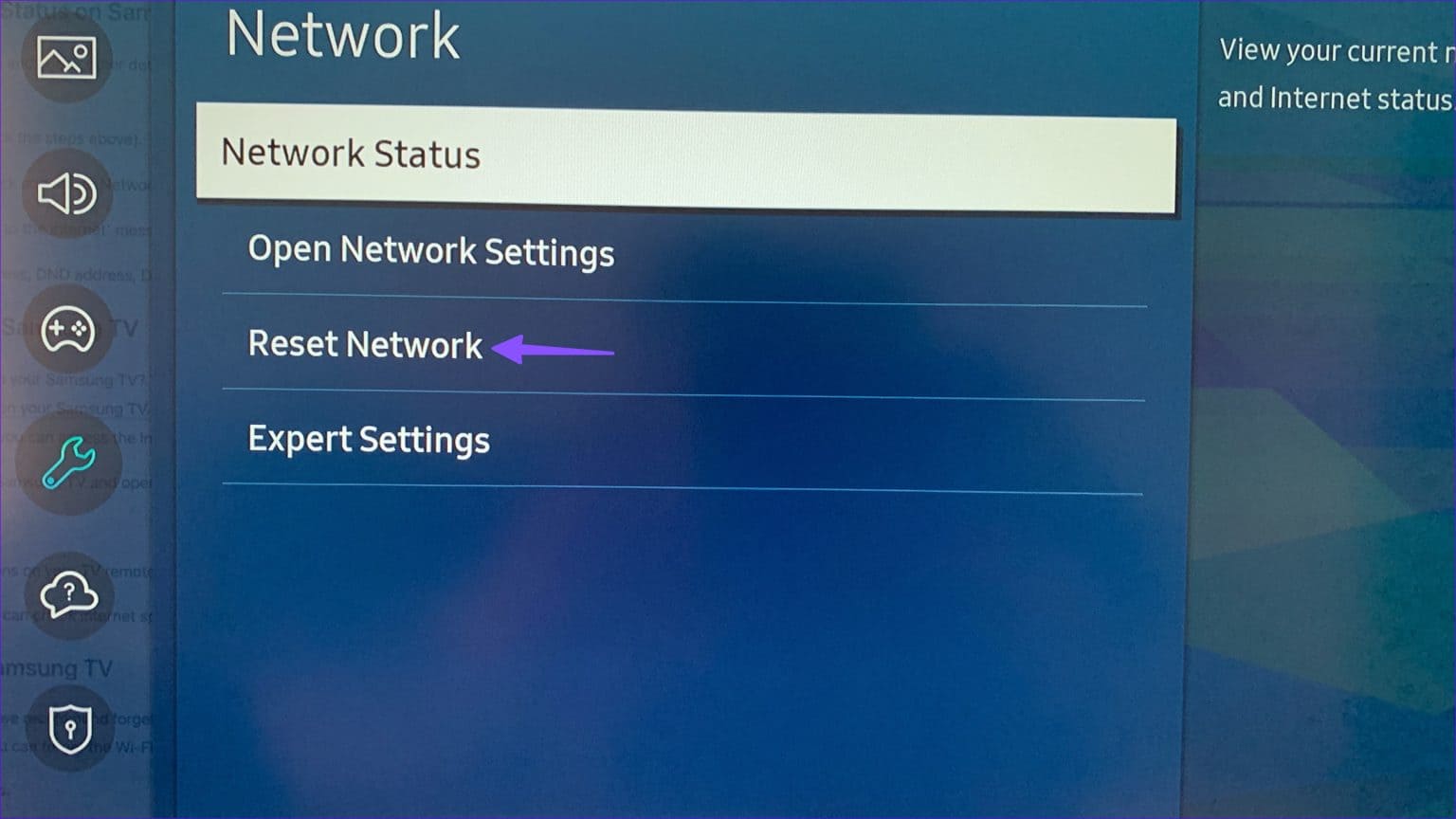삼성 TV를 Wi-Fi에 연결하는 방법
삼성은 세계에서 가장 인기 있는 TV 제조업체이며 Tizen OS를 탑재한 다용도 스마트 TV 라인을 소개합니다. 케이블 연결이 전 세계 대부분을 차지하지만 많은 사용자가 집에서 케이블 없는 설정으로 전환하고 있습니다. 삼성 스마트 TV를 Wi-Fi에 연결하고 수천 개의 스트리밍 앱을 손끝에서 즐길 수 있습니다.
삼성 스마트 TV에는 이더넷 포트가 없습니다. TV에서 인터넷 연결을 활성화하려면 무선 연결에 의존해야 합니다. 삼성 TV를 Wi-Fi에 연결하고, 연결 상태를 확인하고, 현재 Wi-Fi를 지우고, 네트워크 설정을 재설정하는 방법을 알려드립니다.
SAMSUNG TV를 WI-FI에 연결
삼성 스마트 TV는 듀얼 밴드 Wi-Fi를 지원합니다. 빠르고 안정적인 인터넷 속도를 위해 5GHz Wi-Fi 네트워크 주파수에 연결하는 것이 좋습니다. 그것이 당신이 해야 할 일입니다.
단계1 : 홈 버튼을 눌러 삼성 스마트 TV 리모컨으로 TV 리모콘인 경우 삼성은 작동하지 않습니다 , 가이드를 읽고 문제를 해결하세요.
단계2 : 왼쪽으로 스크롤하여 액세스 설정.
3단계: 퍄퍄퍄 네트워크 그리고 리모컨의 위쪽 화살표 아이콘을 클릭합니다. 위치하고 있다 네트워크 설정.
단계4 : 퍄퍄퍄 Wireless 네트워크 유형으로.
단계5 : 삼성 TV가 무선 네트워크 검색을 시작합니다. 집 또는 사무실 Wi-Fi 네트워크 이름이 목록에 나타나지 않으면 최신 정보.
6단계: 퍄퍄퍄 와이파이 당신이 연락하고 싶은. 그의 비밀번호를 입력하고 누르십시오. 완료되었습니다.
삼성 TV의 Wi-Fi가 작동하지 않으면 Netflix와 같은 앱을 사용할 수 없습니다. 네트워크 연결 상태를 확인해야 합니다.
삼성 TV에서 인터넷 연결 상태 확인
아래 단계를 사용하여 Wi-Fi 네트워크의 상태를 확인하고 IP, DNS 및 IPv6 설정과 같은 기타 세부 정보를 확인할 수 있습니다.
단계1 : 리모컨의 홈 버튼을 누르세요. 삼성 스마트 TV와 함께 삼성 TV 리모컨이 작동하지 않으면 계속 읽어보세요. 문제 해결 가이드.
단계2 : 왼쪽으로 스크롤하여 액세스 설정.
3단계: 위쪽 화살표 아이콘을 클릭합니다. 네트워크 훠궈 네트워크 상태.
단계4 : 메시지 확인TV가 인터넷에 연결되어 있습니다.” 위.
5 단계: 클릭 IP IP 주소, DNS 주소, DNS 설정, IP 설정 등을 확인합니다.
삼성 TV에서 인터넷 속도 테스트 실행
삼성 TV에서 인터넷 연결이 느린 것 같습니까? Tizen App Store에는 Samsung TV에서 인터넷 속도를 확인하는 전용 앱이 없습니다. 속도 테스트를 실행하려면 기본 인터넷 브라우저를 사용해야 합니다. 인터넷에 접속하고 삼성 TV에서 속도를 확인하는 방법은 다음과 같습니다.
단계1 : 선택 버튼 홈 삼성 TV에서 메뉴를 엽니다. 응용.
단계2 : 열다 인터넷.
3단계: TV 리모컨의 탐색 버튼을 사용하여 URL 상자 위.
단계4 : 열다 빠른 사이트 이메일 및 클릭 확인. 당신은 확인할 수 있습니다 인터넷 속도 TV에.
삼성 TV의 WI-FI는 잊어라
인터넷 속도가 맞지 않을 경우 현재 네트워크를 무시하고 다른 Wi-Fi 네트워크에 연결하는 것을 권장합니다. 삼성 TV에서 Wi-Fi를 음소거하는 방법은 다음과 같습니다.
단계1 : 삼성 스마트 TV 리모컨의 홈 버튼을 누르세요. TV 리모콘인 경우 삼성은 작동하지 않습니다 , 가이드를 읽고 문제를 해결하세요.
단계 2: 왼쪽으로 스크롤하여 액세스 설정.
3단계: 확장하다 네트워크 훠궈 네트워크 설정.
단계4 : 딸깍 하는 소리 저장된 네트워크를 관리합니다.
단계5 : Wi-Fi 이름 옆에 체크 표시가 있는지 확인하고 지우다.
6단계: 현재 메뉴를 닫고 연결 와이파이로 기타 삼성 .TV 당신의.
SAMSUNG TV에서 작동하지 않는 WI-FI 수정
삼성 TV에서 작동하지 않는 Wi-Fi는 주말을 순식간에 망칠 수 있습니다. 다음은 삼성 TV에서 Wi-Fi 문제를 해결하는 몇 가지 일반적인 문제 해결 요령입니다.
- 라우터를 다시 시작하고 삼성 TV에서 인터넷 연결을 확인하십시오.
- 지역 ISP에 확인하고 계정에 대한 활성 계획이 있는지 확인하십시오.
- ISP에 정전이 발생하면 삼성 TV에서 Wi-Fi가 작동하지 않을 수 있습니다.
앱을 사용할 수도 있습니다 장치 관리 Samsung TV에서 네트워크 연결을 수정하려면.
디바이스 케어 사용
단계1 : 삼성 스마트 TV 리모컨의 홈 버튼을 누르세요. 그랬다면 삼성 TV 리모콘이 작동하지 않습니다. 문제 해결을 위한 가이드를 읽어보세요.
단계2 : 왼쪽으로 스크롤하여 액세스 설정.
3단계: 열다 기기 관리.
단계4 : 클릭 장치 관리를 시작하십시오.
단계5 : 시스템은 네트워크 연결 문제를 신속하게 해결하고 임시 파일을 지웁니다.
Samsung TV에서 네트워크 설정을 재설정하는 방법
Samsung TV에서 네트워크 설정을 재설정하면 Wi-Fi 문제를 효과적으로 해결할 수 있습니다.
단계1 : 삼성 스마트 TV 리모컨의 홈 버튼을 누르세요. 그랬다면 삼성 TV 리모컨이 작동하지 않음 , 가이드를 읽고 문제를 해결하세요.
단계2 : 왼쪽으로 스크롤하여 액세스 설정.
3단계: 퍄퍄퍄 모든 설정.
단계4 : 다음으로 스크롤 일반을 클릭하고 네트워크를 선택합니다.
단계5 : 딸깍 하는 소리 네트워크 재설정 그리고 결정을 확인하십시오.
요령은 네트워크 설정을 공장 기본값으로 되돌리는 것입니다. 이제 위의 단계를 사용하여 TV를 Wi-Fi에 연결할 수 있습니다.
삼성 스마트 TV 알아보기
삼성 TV는 회사의 제품 생태계에서 중요한 역할을 합니다. 삼성 TV의 무선 기능에 대해 궁금한 점이 있으면 아래 의견 섹션에 알려주십시오.